Що таке – таймінг оперативної пам'яті? На що він впливає і як його визначити? Інформація – в статті. Тут також є інструкція, яка поетапно показує, як це значення можна змінити.

Як працює оперативна пам'ять
Її функціонування тісно пов'язане з CPU та інформаційними носіями. Дані з жорсткого диска або іншого носія спочатку потрапляють в оперативну пам'ять і тільки після їх обробляє ЦП.
Структура оперативки схожа на таблицю, де спершу вибирається рядок, а потім – стовпець. Вона ділиться на банки – осередки SDRAM. Наприклад, сучасні варіанти DDR4 відрізняються від DDR3 подвоєним числом банків. Внаслідок цього зростає продуктивність. Швидкість DDR4 досягає 25,6 ГБ/c, при цьому шина може функціонувати на 3200 МГц.
На тему: Що таке оперативна пам'ять комп'ютера, на що вона впливає: відповіді на 6 популярних запитань
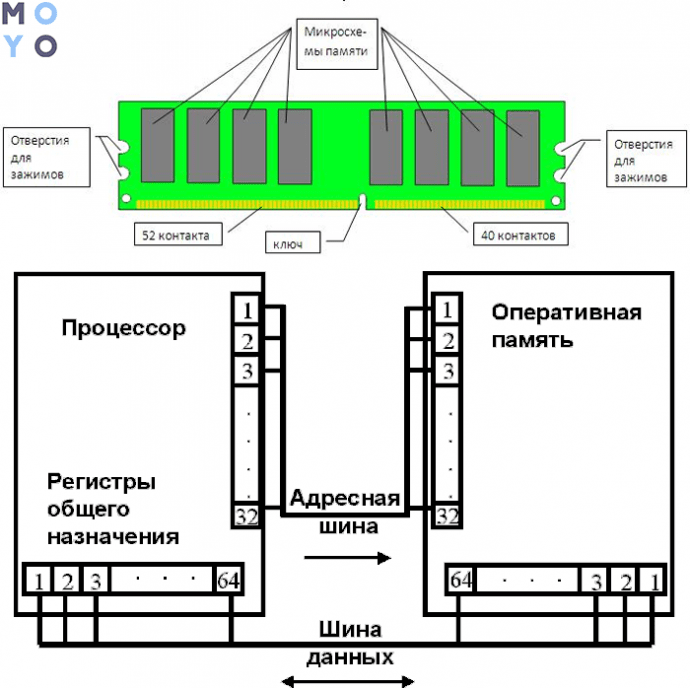
Що таке таймінги в оперативній пам'яті, розшифрування
Це значення, що показує час, за який обробляються дані. Показники виглядають як три числа, що йдуть підряд. Кожне число – часовий відрізок, який вимірюється в тактах шини.
Слід розібратися з абревіатурами CAS і RAS. Останні дві букви означають Address Strobe – строб-сигнал адреси. Тільки в першому випадку це про колонку (Column), а в другому – про рядок (Row).
|
Що означають числа
|
||
|---|---|---|
| 1 | CAS Latency | латентність CAS |
| 2 | RAS to CAS Delay | затримка RAS to CAS |
| 3 | RAS Precharge Time | час зарядки RAS |
CAS Latency
Один з найбільш значущих показників: саме він говорить, скільки часу в цілому йде на пошук необхідних даних після того, як ЦП попросить доступ на зчитування.

RAS-CAS
Вказує на кількість тактів, яку займає отримання доступу до RAM і активації рядка, а потім – колонки, яка містить необхідну інфу, і команди на зчитування даних або ж їх запис.
Корисно: Що робити, якщо Windows не бачить всю ОЗП: 4 причини та шляхи вирішення
RAS Precharge
Оскільки ОЗП – динамічна пам'ять, її осередки час від часу розряджаються і потребують періодичного перезаряджання. З цієї причини дані, які містяться в ній, оновлюються. Це називається регенерацією ОЗП.
Таким чином, показник RAS Precharge в тактах відображає часовий відрізок, що проходить між сигналом на заряджання – регенерацію ОЗП – і дозволом на доступ до наступної сходинки інформації.
Row Active
Означає час, який активний один табличний рядок перед тим, як дані зчитаються або запишуться.
Примітка: в деяких випадках може бути використаний Command Rate. Він показує, скільки часу витрачається на інфообмін між RAM і її контролером. Як правило, це займає один або два такти.
Пригадується: Як перевірити оперативну пам'ять у Windows 10: 2 способи
На що впливають таймінги
Якщо коротко – на швидкість, з якою зчитується інформація, і швидкість інфообміну між планкою і процесором. Зрозуміло, це впливає і на швидкість функціонування комп'ютера в цілому.
Чим нижче таймінг, тим вища продуктивність, тим швидше ЦП отримує доступ до банків.
Як дізнатися таймінг оперативної пам'яті
Ці дані, як і іншу корисну інформацію, можна дізнатися, подивившись на сам модуль ОЗП. Зазвичай вони прописані на наклейці. Таймінги вказуються числовими значеннями. Іноді на маркуванні написана повна інформація про латентність RAM, а в деяких варіантах – тільки CL затримка. За необхідності всі таймінги можна подивитися на сайті виробника планки, вбивши в пошук номер моделі.
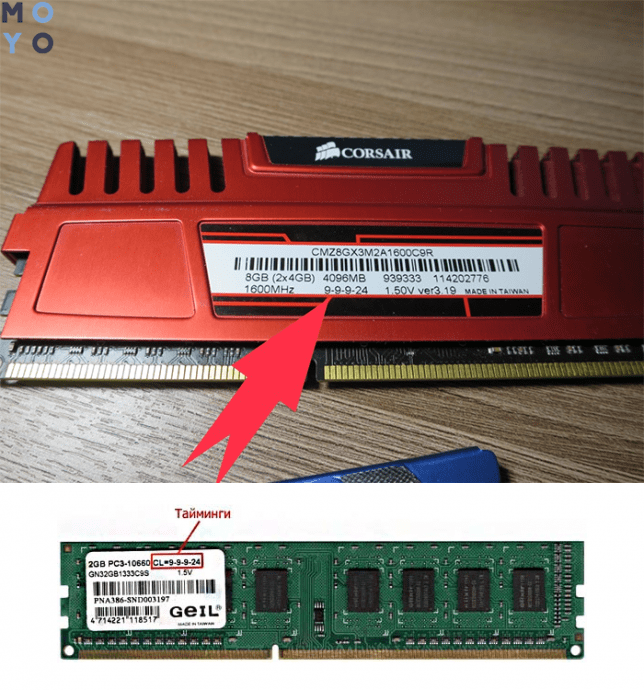
Порада: У разі заміни або установлення додаткових модулів ОЗП в систему рекомендується ставити планки комплектом, наприклад, 2 штуки по 8 Гб. Таким чином можна буде активувати двоканальний режим роботи пам'яті, що прискорить всю систему. Але при цьому важливо, щоб показники обох планок були ідентичними. Завдяки цьому вдасться уникнути конфліктів між пристроями, які перешкоджають стабільній роботі комп'ютера.
Дізнайтеся: Як збільшити оперативну пам'ять (RAM) ноутбука за 5 кроків: способи та поради
Як налаштувати таймінги оперативної пам'яті
Як тільки користувач встановить планки й увімкне комп'ютер, БІОС автоматично дізнається частотні показники й таймінги. Однак зміна налаштувань оперативки може позитивно вплинути продуктивність лептопа, ПК.

Підсистема надає досить широкі можливості для маніпуляцій з параметрами планок. Втім, кільксть доступних для редагування параметрів ОЗП може істотно відрізнятися для різних материнських плат, якщо їх чипсети ідентичні.
За цією ознакою їх можна поділити на моделі з:
- Мінімальними можливостями зміни налаштувань: підтримується можливість установлення частоти модулів і одного-двох таймінгів. Можливості розгону відчутно обмежені. Подібне явище – норма для варіантів бюджетного рівня класу H для INTEL і А для AMD.
- Підтримкою редагування базових параметрів – можна змінити частоту, основні таймінги. Це стандарт для більшості материнок класу B.
- Розширеними можливостями (маркуються як Z і X): надають користувачеві доступ до редагування максимуму параметрів.
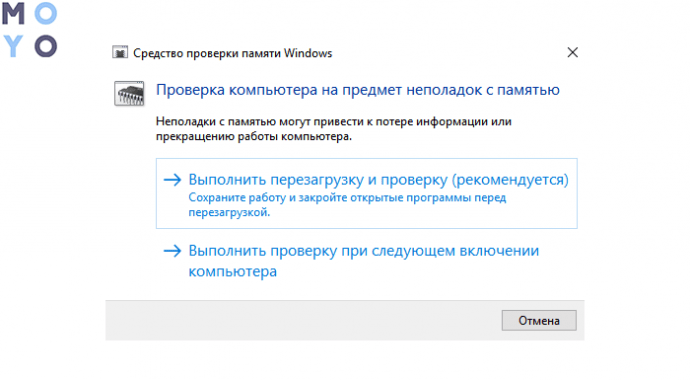
Попередження! Змінювати значення краще поступово: по півкроку за раз. Діяти необхідно обережно, інакше можна пошкодити оперативу.
|
Як перевірити роботу оперативної пам'яті та налаштувати таймінги в БІОСі
|
|
|---|---|
| Як протестувати ОЗП в Windows |
|
|
|
|
|
|
|
| Як налаштувати таймінги оперативної пам'яті в БІОС | 1. Перезавантажити ПК. |
| 2. Поки ОС вантажиться, зайти в БІОС. Залежно від моделі комп'ютера/лептопа кнопки для входу можуть відрізнятися. | |
| 3. В розширених налаштуваннях BIOSа перейти у вкладку «Advanced». | |
| 4. Знайти «CAS Latency»: | |
|
|
|
|
|
|
| Якщо продуктивність зросла – можна продовжувати скорочувати відгук. Але цього разу значення треба змінювати в «RAS Precharge delay». | |
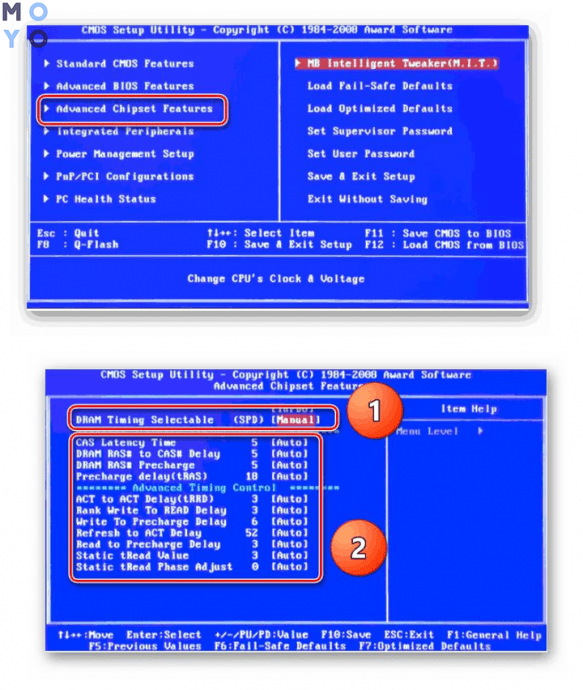
Примітка: найкраще розгін переносять варіанти з радіаторами, які підтримують XMP.
Доповнення: Як налаштувати оперативну пам'ять в БІОСі: інструкція із 4 простих розділів
Чим коротші таймінги, тим краще. Якщо від самого початку вони не такі маленькі, як хотілося б, їх можна змінити, "почарувавши" трохи в BIOS. Головне – робити все не поспішаючи й після будь-якої зміни перевіряти працездатність.






Добрый день! А скажите, если у меня на ноуте стоит тайминг 18 и я хочу купить дополнительную память, то доп память с таймингом 19 - могут быть конфликты, даже если они идентичны, но с разными таймигами?
Тоже задавался вопросом как подобрать тайминги оперативной памяти для моей ddr4, и пришел к тому что система все равно выравнивает по более слабому таймингу